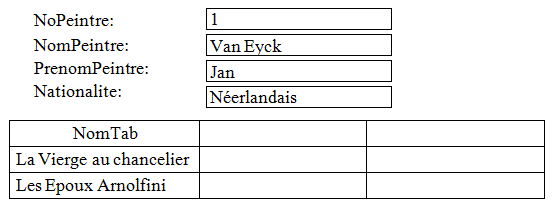ACCESS 07/ Chap 13 - LE FORMULAIRE
Le formulaire est la principale vitrine de la base de données, d'où l'importance de sa présentation.
Si un formulaire affiche des données, généralement par affichage d'un seul enregistrement à la fois, son utilité principale est la saisie des données.
Les principaux modes d'affichage d'un formulaire sont :
- Le mode Création : ce mode sert à créer un formulaire ou à modifier sa structure.
- Le mode Formulaire : ce mode permet de visualiser et de saisir des enregistrements.
- Le mode Page : c'est un mode intermédiaire entre les deux précédents, permettant des modifications du formulaire et la consultation de ses données.
Dans ce mode d'affichage, on peut effectuer certaines modifications de structure, sans risque de modification des données.
Pour enregistrer ou fermer le formulaire, ou pour passer à un autre mode d'affichage, faites un clic droit sur l'onglet du formulaire, et activez la commande souhaitée.
Pour passer à un autre mode d'affichage, on peut aussi : utiliser le bouton Affichage (onglet Accueil) ou bien l'un des boutons de la barre d'état.
Quand on double-clique sur le nom d'un formulaire du Volet de navigation, il s'ouvre en mode Formulaire.
1. CREER UN FORMULAIRE
Réaliser un formulaire consiste prioritairement à insérer des champs sur une feuille vierge. Ces champs peuvent provenir de tables ou de résultats de requêtes.
L'insertion d'un champ se traduit par l'affichage sur le formulaire de deux contrôles :
- Une étiquette portant la légende, sinon le nom du champ, pour indiquer à l'utilisateur ce qui a été saisi, ou ce qu'il doit saisir dans le contrôle associé.
- Le contrôle associé permettant d'afficher ou de saisir une valeur du champ.
En fonction du type de données du champ, il est une zone de texte, une zone de liste ou une case à cocher.
Ce contrôle hérite des propriétés du champ, en particulier des propriétés Légende, Format et Masque de saisie.
Il existe plusieurs méthodes de création d'un formulaire, que nous détaillons plus loin :
- Le « Formulaire vierge »
- Création rapide en deux clics
- L'« Assistant Formulaire »
- Le mode Création, méthode par excellence de création d'un formulaire.
Le formulaire ayant été créé, son nom s'affiche dans le Volet de navigation.
« Formulaire vierge »
Il s'agit d'une méthode simple, qu'on peut utiliser dès lors qu'il y a peu de champs à insérer dans le formulaire. Elle permet d'insérer les champs souhaités, dans l'ordre souhaité.
Pour créer un formulaire :
- A l'onglet Créer, dans le groupe Formulaires, activez le bouton « Formulaire vierge ». Un formulaire vide est créé, affiché en mode Page.
- Utilisez le volet, titré « Liste de champs », pour insérer les champs souhaités dans le formulaire. Cliquez sur le signe + d'une table pour l'ouvrir. Pour insérer un champ : cliquez-glissez sur son nom jusqu'au formulaire, ou bien double-cliquez sur son nom.
Le formulaire affiche à l'ouverture les valeurs du premier enregistrement.
Si on insère également un champ d'une table issue de la zone « Champs disponibles dans les tables associées », les valeurs correspondantes de ce champ s'affichent en dessous, en présentation analogue à celle d'une Feuille de données. C'est un sous-formulaire.
Exemple
Nous utiliserons les tables PEINTRE et TABLEAU définies au chapitre 7.
Après avoir activé le bouton « Formulaire vierge », ouvrez la table PEINTRE, puis double-cliquez sur les champs NoPeintre, NomPeintre, PrenomPeintre et Nationalite.
Ouvrez la table associée TABLEAU (une relation existe entre les tables PEINTRE et TABLEAU, elle s'appuie sur les champs correspondants NoPeintre). Cliquez-glissez sur le champ NomTab jusqu'au formulaire.
On obtient :
L'existence d'une relation entre les tables PEINTRE et TABLEAU a permis la création automatique du sous-formulaire.
Le sous-formulaire affiche les noms des tableaux réalisés par le peintre qui apparaît au-dessus, dans le formulaire.
Création rapide d'un formulaire
(…)